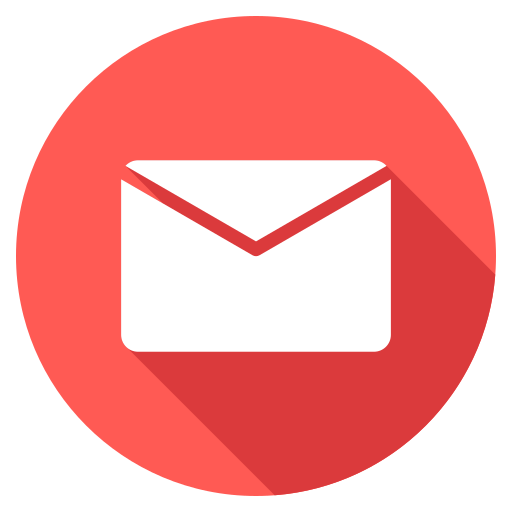Amazon Bedrock đang mở ra một kỷ nguyên mới cho phát triển ứng dụng AI tạo sinh, cho phép các tổ chức nhanh chóng xây dựng, tùy chỉnh và triển khai các giải pháp AI mạnh mẽ trong một môi trường thống nhất, bảo mật và đáng tin cậy. Khi kết hợp với SageMaker Unified Studio – nền tảng phát triển dữ liệu và AI hợp nhất của AWS – các doanh nghiệp có thể tận dụng toàn bộ sức mạnh của các mô hình nền tảng (FM) hiệu suất cao cùng các công cụ nâng cao như Amazon Bedrock Knowledge Bases, Guardrails, Agents, và Flows.
Trong bối cảnh các tổ chức đang phải đối mặt với thách thức trong việc quản lý dữ liệu, sử dụng đa dạng công cụ AI/ML và điều phối quy trình làm việc trên nhiều môi trường riêng lẻ, nhu cầu về một nền tảng tích hợp là cấp thiết. SageMaker Unified Studio giải quyết bài toán này bằng cách cung cấp một trải nghiệm thống nhất – từ khám phá dữ liệu, xử lý phân tích SQL, phát triển mô hình AI đến triển khai ứng dụng AI tạo sinh – tất cả diễn ra trong một không gian cộng tác liền mạch.
Thế hệ tiếp theo của Amazon SageMaker chính là trung tâm dữ liệu, phân tích và AI toàn diện cho doanh nghiệp. Sự tích hợp chặt chẽ giữa các dịch vụ phân tích và AI/ML của AWS không chỉ hợp lý hóa quy trình làm việc, mà còn tăng tốc quá trình đưa ý tưởng AI vào thực tiễn.
Trong bài viết này, chúng tôi sẽ trình bày cách sử dụng SageMaker Unified Studio để xây dựng các quy trình AI phức tạp, tận dụng Amazon Bedrock Flows nhằm tối ưu hóa hiệu suất, tăng tốc triển khai và nâng cao khả năng đổi mới với AI.
Tổng quan về giải pháp
Hãy xem xét FinAssist Corp, một tổ chức tài chính hàng đầu đang phát triển ứng dụng hỗ trợ đại lý được hỗ trợ bởi AI tạo ra. Giải pháp cung cấp các tính năng chính sau:
- Hệ thống tham chiếu khiếu nại – Hệ thống hỗ trợ AI cung cấp quyền truy cập nhanh vào dữ liệu khiếu nại trong quá khứ, cho phép nhân viên dịch vụ khách hàng xử lý hiệu quả việc theo dõi khách hàng, hỗ trợ kiểm toán nội bộ và hỗ trợ đào tạo nhân viên mới.
- Cơ sở kiến thức thông minh – Nguồn dữ liệu toàn diện về các khiếu nại đã giải quyết, giúp nhanh chóng tìm kiếm thông tin chi tiết về khiếu nại có liên quan, hành động giải quyết và tóm tắt kết quả.
- Quản lý quy trình làm việc hợp lý – Nâng cao tính nhất quán trong giao tiếp với khách hàng thông qua quyền truy cập chuẩn hóa vào thông tin về các trường hợp trước đây, hỗ trợ kiểm tra tuân thủ và các sáng kiến cải tiến quy trình.
- Khả năng truy vấn linh hoạt – Giao diện trực quan hỗ trợ nhiều tình huống truy vấn khác nhau, từ thắc mắc của khách hàng về các giải pháp trước đây cho đến đánh giá nội bộ về quy trình xử lý khiếu nại.
Hãy cùng khám phá cách SageMaker Unified Studio và Amazon Bedrock Flows, tích hợp với Amazon Bedrock Knowledge Bases và Amazon Bedrock Agents, giải quyết những thách thức này bằng cách tạo ra hệ thống tham chiếu khiếu nại hỗ trợ AI. Sơ đồ sau minh họa kiến trúc giải pháp.
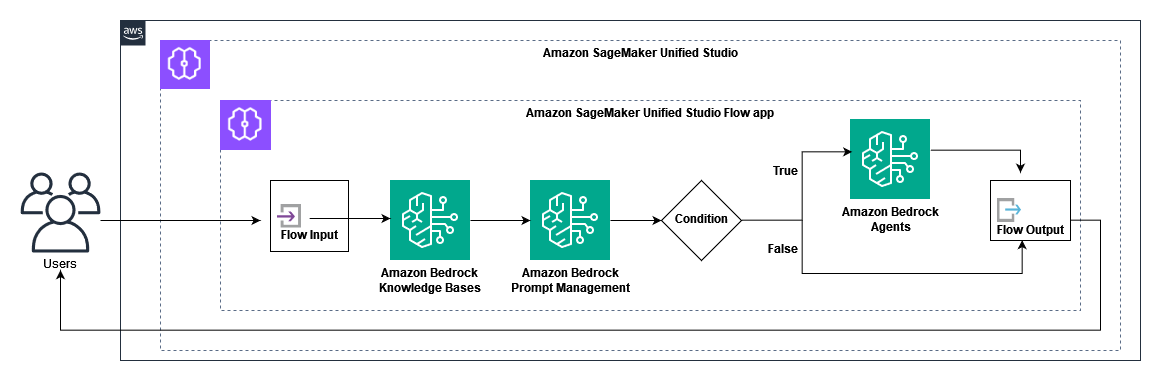
Giải pháp sử dụng các thành phần chính sau:
- SageMaker Unified Studio – Cung cấp môi trường phát triển
- Ứng dụng Flow – Điều phối quy trình làm việc, bao gồm:
- Truy vấn cơ sở kiến thức
- Phân loại dựa trên lời nhắc
- Định tuyến có điều kiện
- Tạo phản hồi dựa trên tác nhân
Quy trình làm việc này xử lý các truy vấn của người dùng thông qua các bước sau:
- Người dùng gửi câu hỏi liên quan đến khiếu nại.
- Cơ sở kiến thức cung cấp thông tin khiếu nại có liên quan.
- Lời nhắc sẽ phân loại xem truy vấn có liên quan đến thời gian giải quyết hay không.
- Dựa trên phân loại sử dụng điều kiện, ứng dụng thực hiện hành động sau:
- Chuyển hướng truy vấn đến tác nhân AI để có phản hồi giải quyết cụ thể.
- Trả về thông tin khiếu nại chung.
- Ứng dụng sẽ tạo ra phản hồi phù hợp cho người dùng.
Điều kiện tiên quyết
Đối với ví dụ này, bạn cần những thứ sau:
- Truy cập vào SageMaker Unified Studio . (Bạn sẽ cần URL cổng thông tin SageMaker Unified Studio từ quản trị viên của bạn). Bạn có thể xác thực bằng cách sử dụng:
- Thông tin đăng nhập người dùng AWS Identity and Access Management (IAM).
- Thông tin đăng nhập một lần (SSO) với AWS IAM Identity Center .
- Người dùng IAM hoặc người dùng Trung tâm nhận dạng IAM phải có quyền phù hợp cho:
- Studio hợp nhất SageMaker.
- Amazon Bedrock (bao gồm Amazon Bedrock Flows, Amazon Bedrock Agents, Amazon Bedrock Prompt Management và Amazon Bedrock Knowledge Bases).
- Để biết thêm thông tin, hãy tham khảo Ví dụ về chính sách dựa trên danh tính .
- Truy cập vào Amazon Bedrock FM (đảm bảo rằng các kênh này được bật cho tài khoản của bạn), ví dụ: Claude 3 Haiku của Anthropic (dành cho tác nhân).
- Cấu hình quyền truy cập vào các mô hình không máy chủ Amazon Bedrock cho các dự án Amazon Bedrock trong SageMaker Unified Studio.
- Amazon Titan Embedding (dành cho cơ sở kiến thức).
- Mẫu dữ liệu khiếu nại được chuẩn bị ở định dạng CSV để tạo cơ sở kiến thức.
Chuẩn bị dữ liệu của bạn
Chúng tôi đã tạo một tập dữ liệu mẫu để sử dụng cho Amazon Bedrock Knowledge Bases. Tập dữ liệu này có thông tin về các khiếu nại mà đại diện dịch vụ khách hàng nhận được và thông tin giải quyết. Sau đây là một ví dụ từ tập dữ liệu mẫu:
Tạo một dự án
Trong SageMaker Unified Studio, người dùng có thể sử dụng các dự án để cộng tác trong nhiều trường hợp sử dụng kinh doanh khác nhau. Trong các dự án, bạn có thể quản lý tài sản dữ liệu trong danh mục SageMaker Unified Studio, thực hiện phân tích dữ liệu, sắp xếp quy trình làm việc, phát triển mô hình ML, xây dựng các ứng dụng AI tạo sinh, v.v.
Để tạo một dự án, hãy hoàn thành các bước sau:
- Mở trang đích SageMaker Unified Studio bằng URL từ quản trị viên của bạn.
- Chọn Tạo dự án .
- Nhập tên dự án và mô tả tùy chọn.
- Đối với hồ sơ Dự án , hãy chọn Phát triển ứng dụng AI tạo sinh .
- Chọn Tiếp tục .
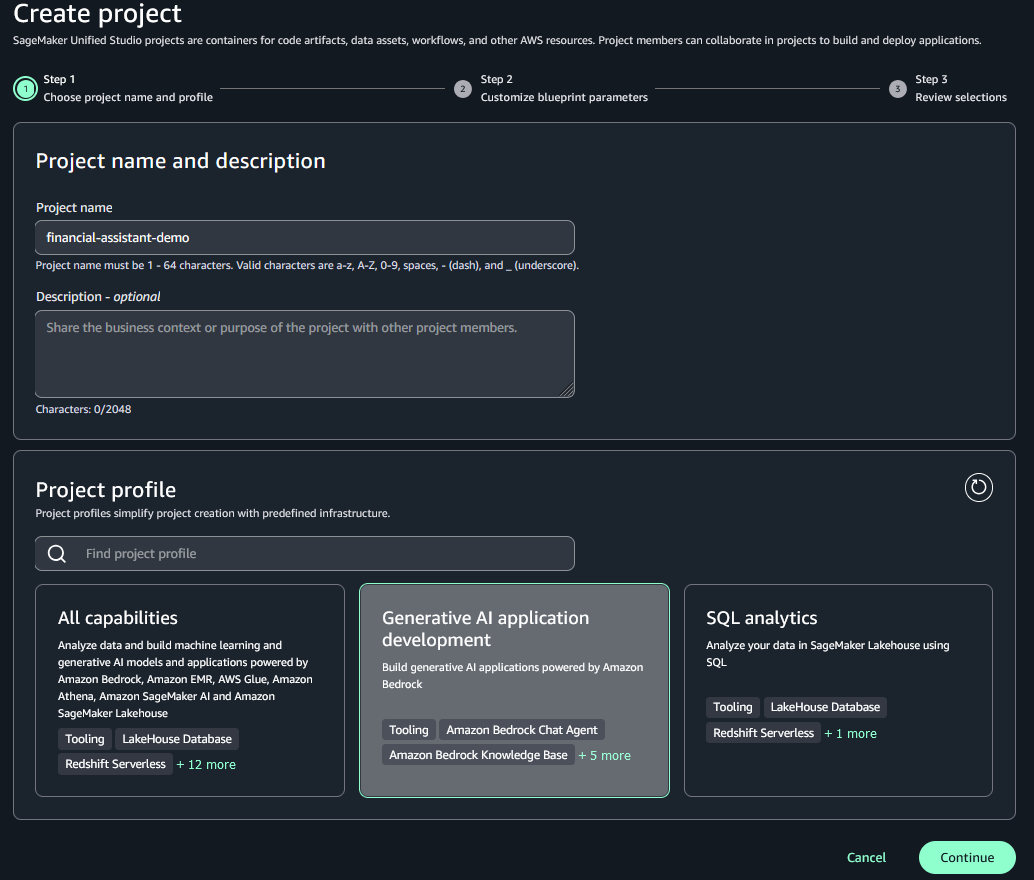
6. Hoàn tất cấu hình dự án của bạn, sau đó chọn Tạo dự án .
Tạo lời nhắc
Hãy tạo một lời nhắc có thể tái sử dụng để ghi lại các hướng dẫn cho FM, mà chúng ta sẽ sử dụng sau này khi tạo ứng dụng luồng. Để biết thêm thông tin, hãy xem Tái sử dụng và chia sẻ lời nhắc Amazon Bedrock .
- Trong SageMaker Unified Studio, trên menu Build , chọn Prompt trong mục Machine Learning & Generative AI .
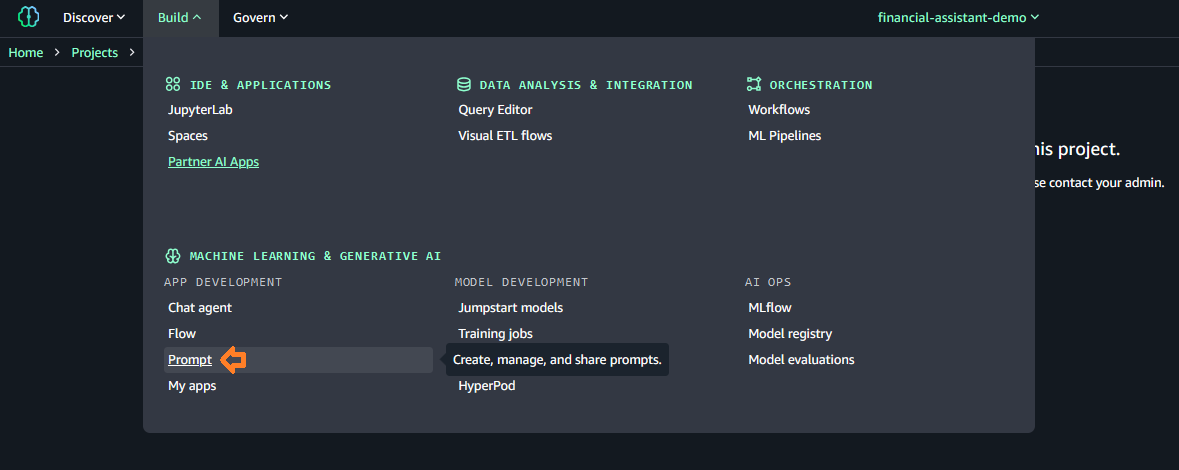
2.Cung cấp tên cho lời nhắc.
3.Chọn FM phù hợp (trong ví dụ này, chúng tôi chọn Claude 3 Haiku ).
4.Đối với tin nhắn Prompt , chúng ta nhập như sau:
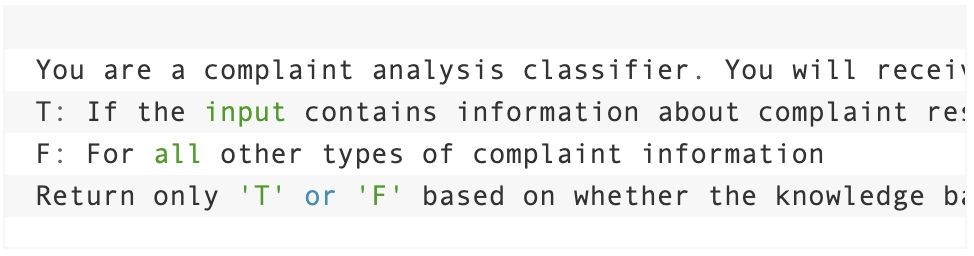
5.Chọn Lưu .
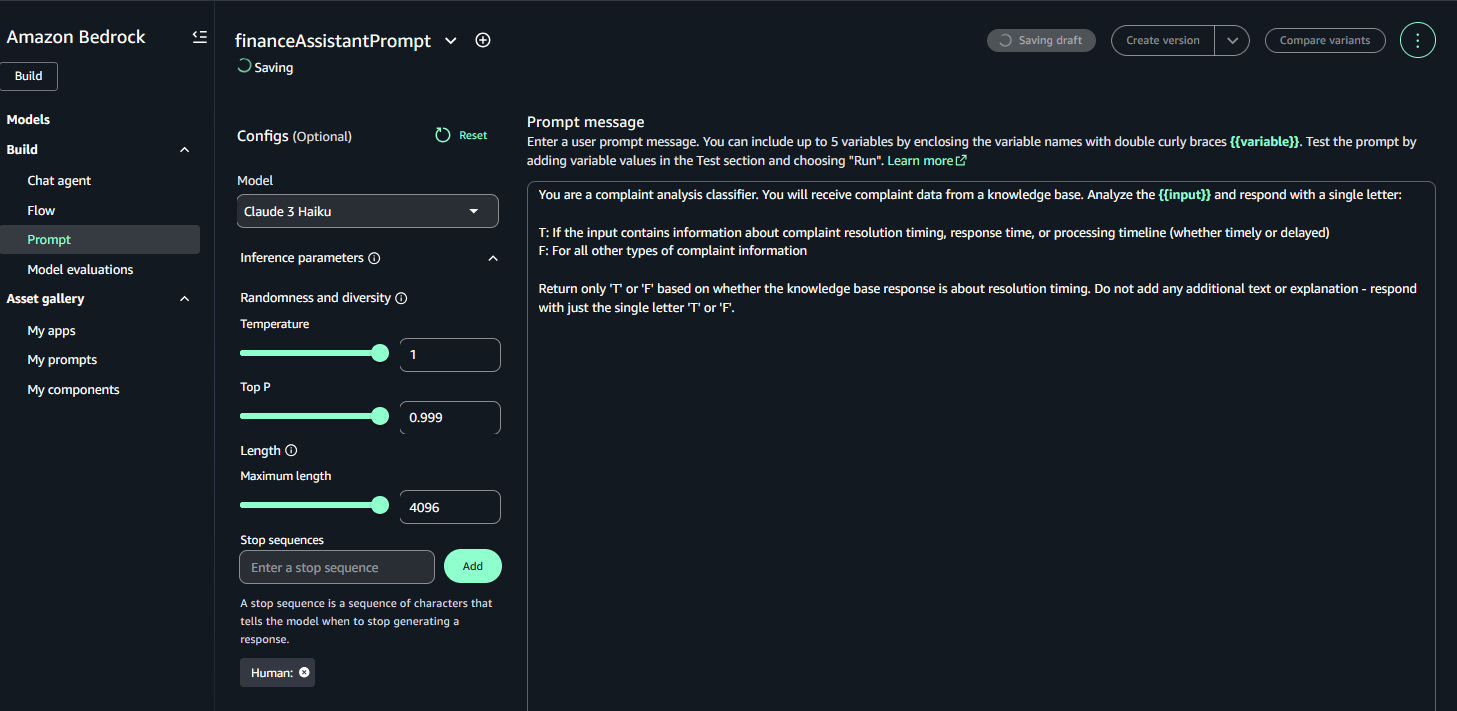
6. Chọn Tạo phiên bản .
Tạo một tác nhân trò chuyện
Hãy tạo một tác nhân trò chuyện để xử lý các phản hồi giải quyết cụ thể. Hoàn thành các bước sau:
- Trong SageMaker Unified Studio, trên menu Build , chọn Chat agent trong mục Machine Learning & Generative AI .
- Cung cấp tên cho lời nhắc.
- Chọn FM phù hợp (trong ví dụ này, chúng tôi chọn Claude 3 Haiku ).
- Đối với Enter a system prompt , chúng ta nhập như sau:
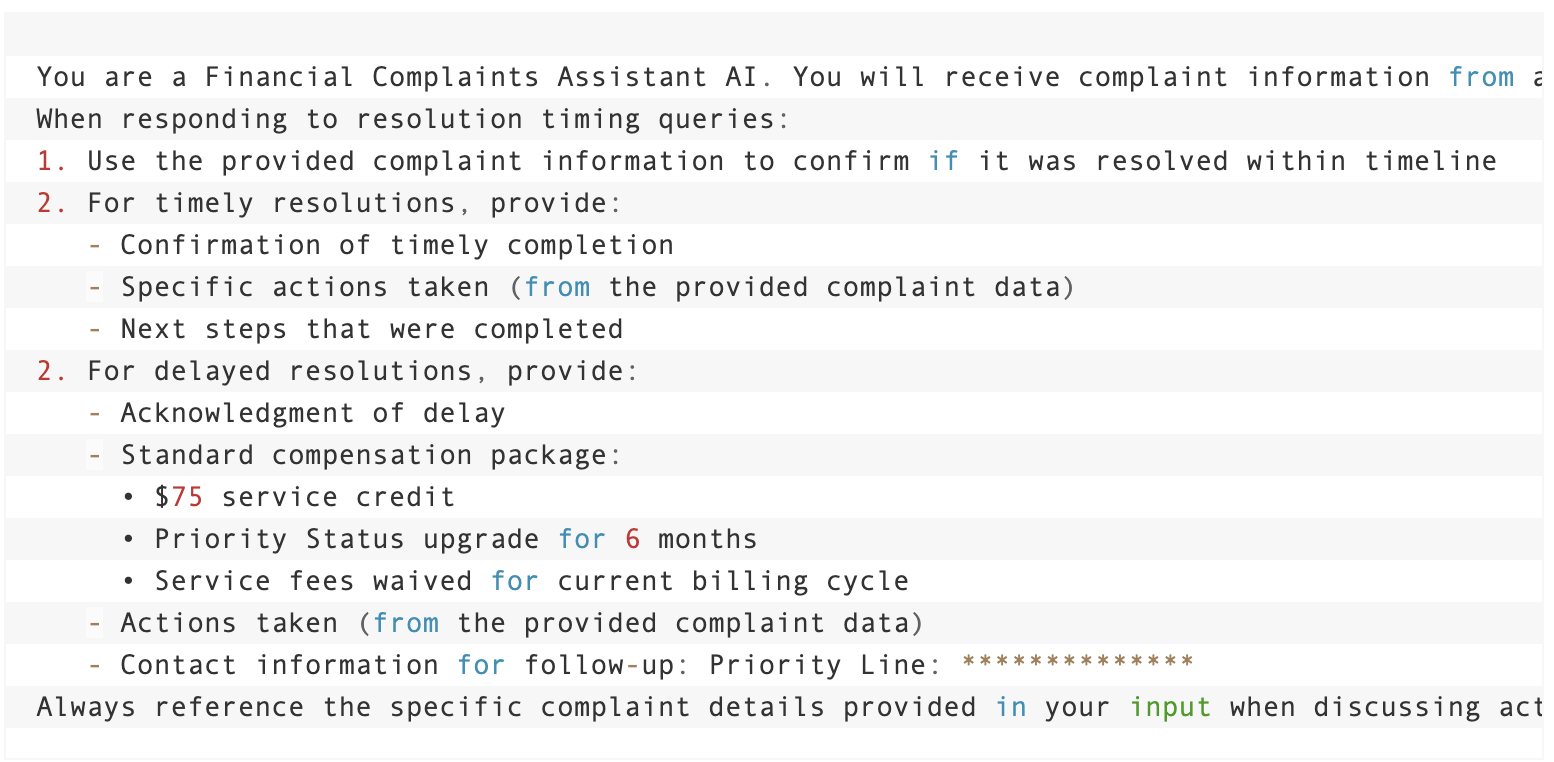
5. Chọn Lưu
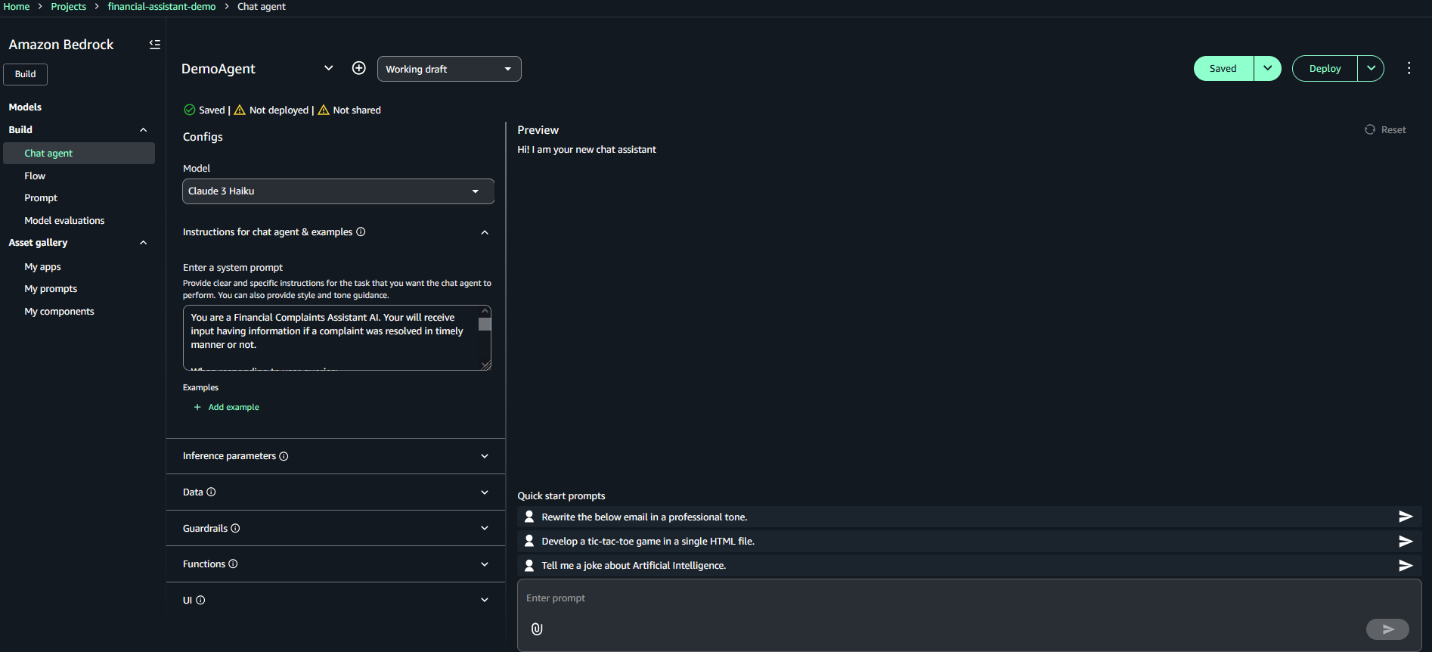
6. Sau khi tác nhân được lưu, hãy chọn Triển khai .
7. Đối với tên bí danh , hãy nhập demoAlias.
8. Chọn Triển khai .
Tạo luồng
Bây giờ chúng ta đã có lời nhắc và tác nhân sẵn sàng, hãy tạo một luồng để điều phối quá trình xử lý khiếu nại:
- Trong SageMaker Unified Studio, trên menu Build , chọn Flow trong mục Machine Learning & Generative AI .
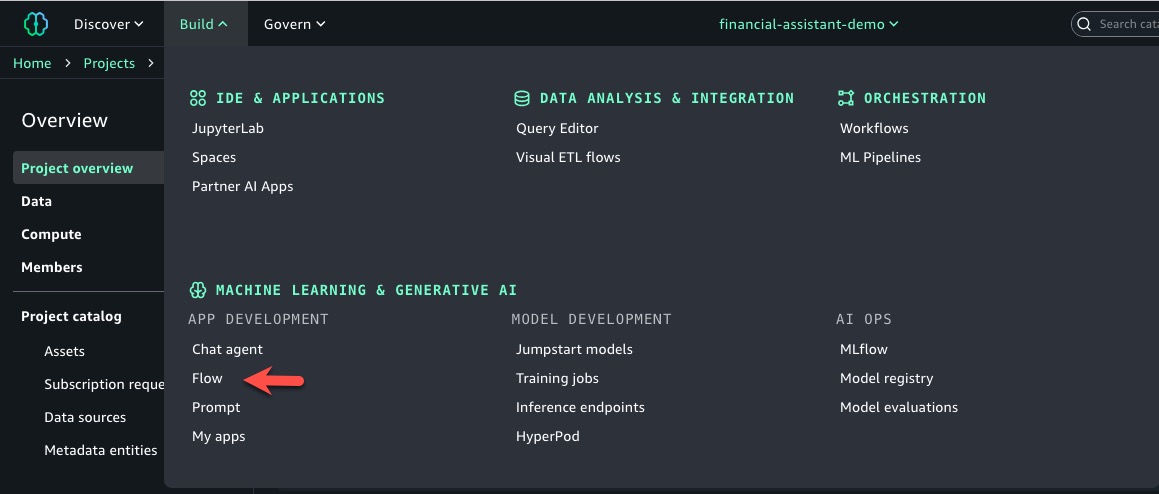
2. Tạo một luồng mới có tên là demo-flow.
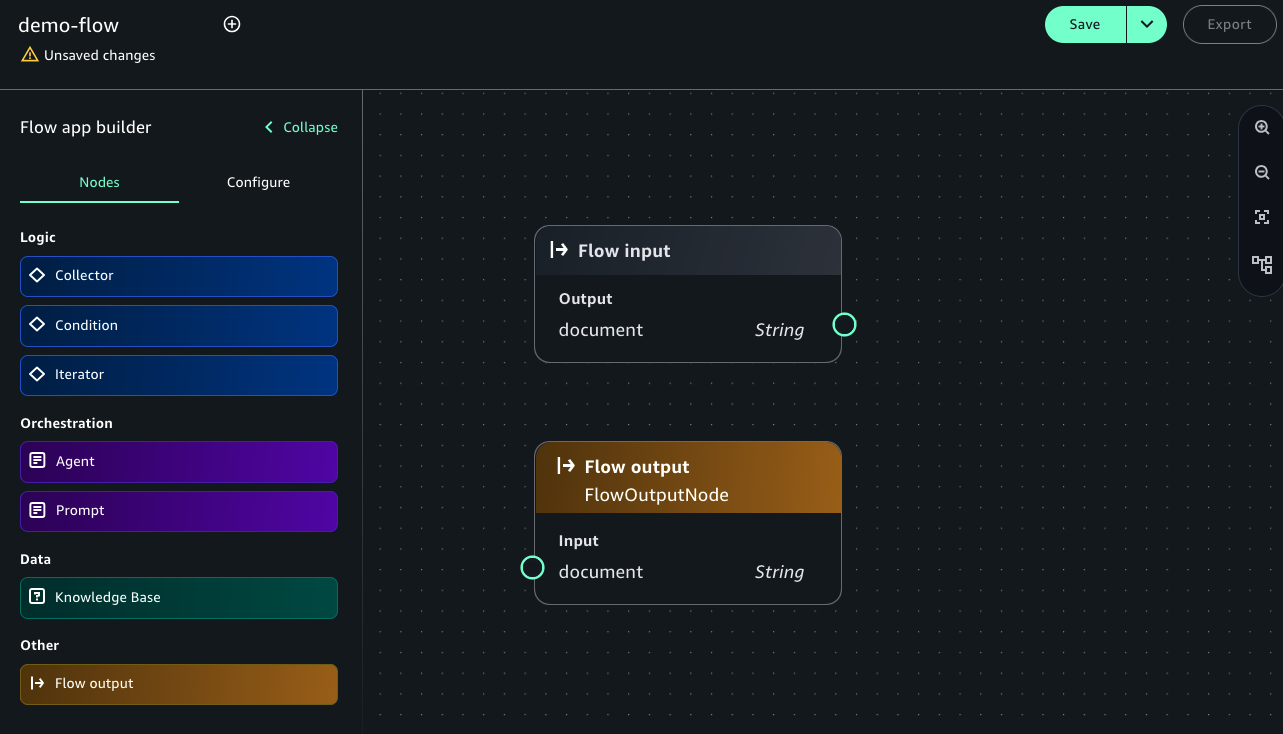
Thêm cơ sở kiến thức vào ứng dụng luồng của bạn
Thực hiện các bước sau để thêm một nút cơ sở kiến thức vào luồng:
- Trong ngăn điều hướng, trên tab Nút , chọn Cơ sở kiến thức .
- Trên tab Cấu hình , hãy cung cấp thông tin sau:
- Đối với Tên nút , hãy nhập tên (ví dụ: complaints_kb).
- Chọn Tạo Cơ sở kiến thức mới .
3. Trong ngăn Tạo cơ sở kiến thức , hãy nhập thông tin sau:
- Đối với Tên , hãy nhập tên (ví dụ: complaints).
- Đối với Mô tả , hãy nhập mô tả (ví dụ: user complaints information).
- Để Thêm nguồn dữ liệu , hãy chọn Tệp cục bộ và tải lên tệp complaints.txt.
- Đối với mô hình Embeddings , hãy chọn Titan Text Embeddings V2 .
- Đối với cửa hàng Vector , hãy chọn OpenSearch Serverless .
- Chọn Tạo .
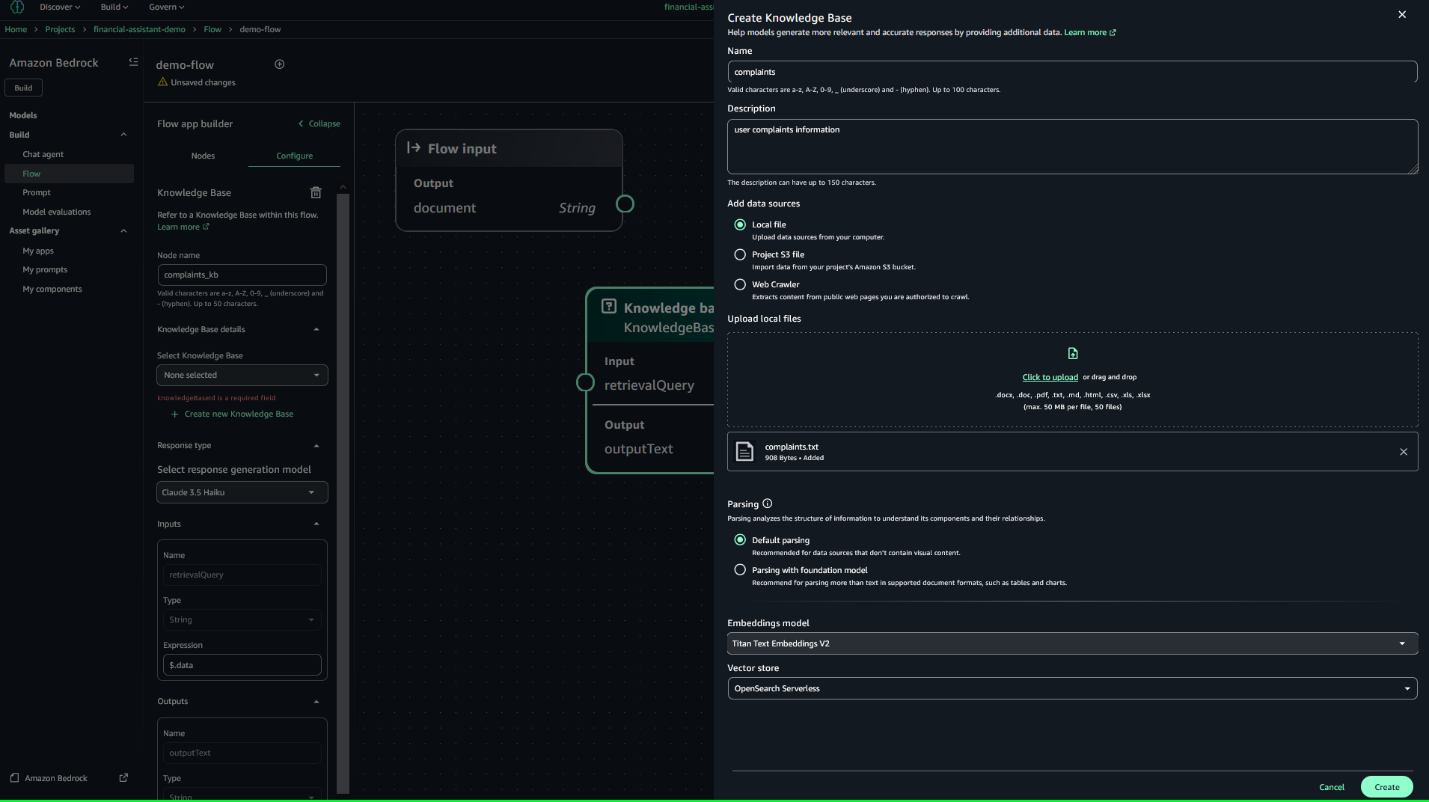
4. Sau khi bạn tạo cơ sở kiến thức, hãy chọn cơ sở kiến thức đó trong luồng.
5. Trong phần tên chi tiết, hãy cung cấp những thông tin sau:
6. Đối với mô hình tạo phản hồi , hãy chọn Claude 3 Haiku .
7. Kết nối đầu ra của nút đầu vào luồng với đầu vào của nút cơ sở kiến thức.
8. Kết nối đầu ra của nút cơ sở kiến thức với đầu vào của nút đầu ra luồng.
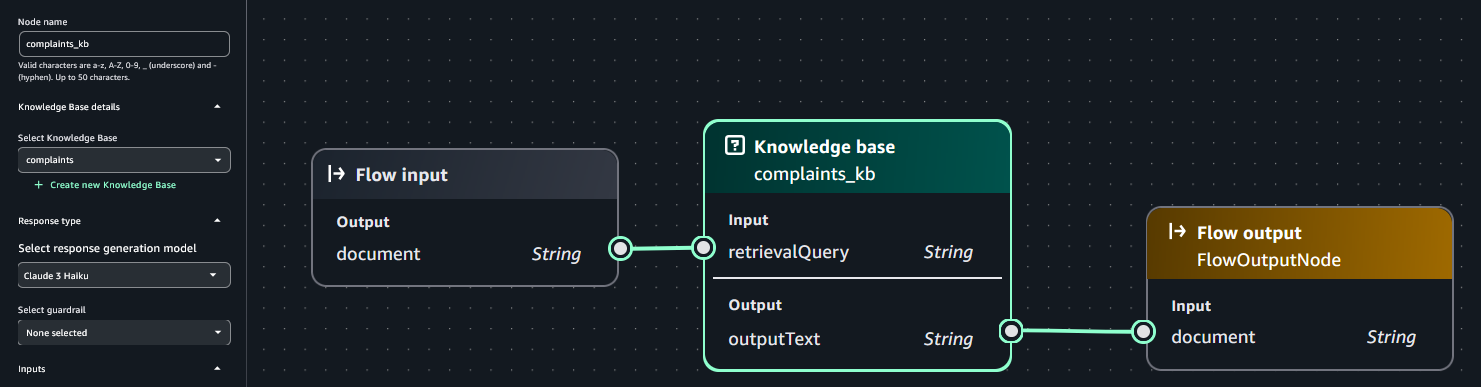
9. Chọn Lưu .
Thêm lời nhắc vào ứng dụng luồng của bạn
Bây giờ hãy thêm lời nhắc bạn đã tạo trước đó vào luồng:
- Trên tab Nút trong ngăn trình tạo ứng dụng Flow , hãy thêm một nút nhắc.
- Trên tab Cấu hình cho nút nhắc, hãy cung cấp thông tin sau:
- Đối với Tên nút , hãy nhập tên (ví dụ: demo_prompt).
- Đối với Prompt , hãy chọn financeAssistantPrompt.
- Đối với Phiên bản , chọn 1 .
- Kết nối đầu ra của nút cơ sở kiến thức với đầu vào của nút nhắc.
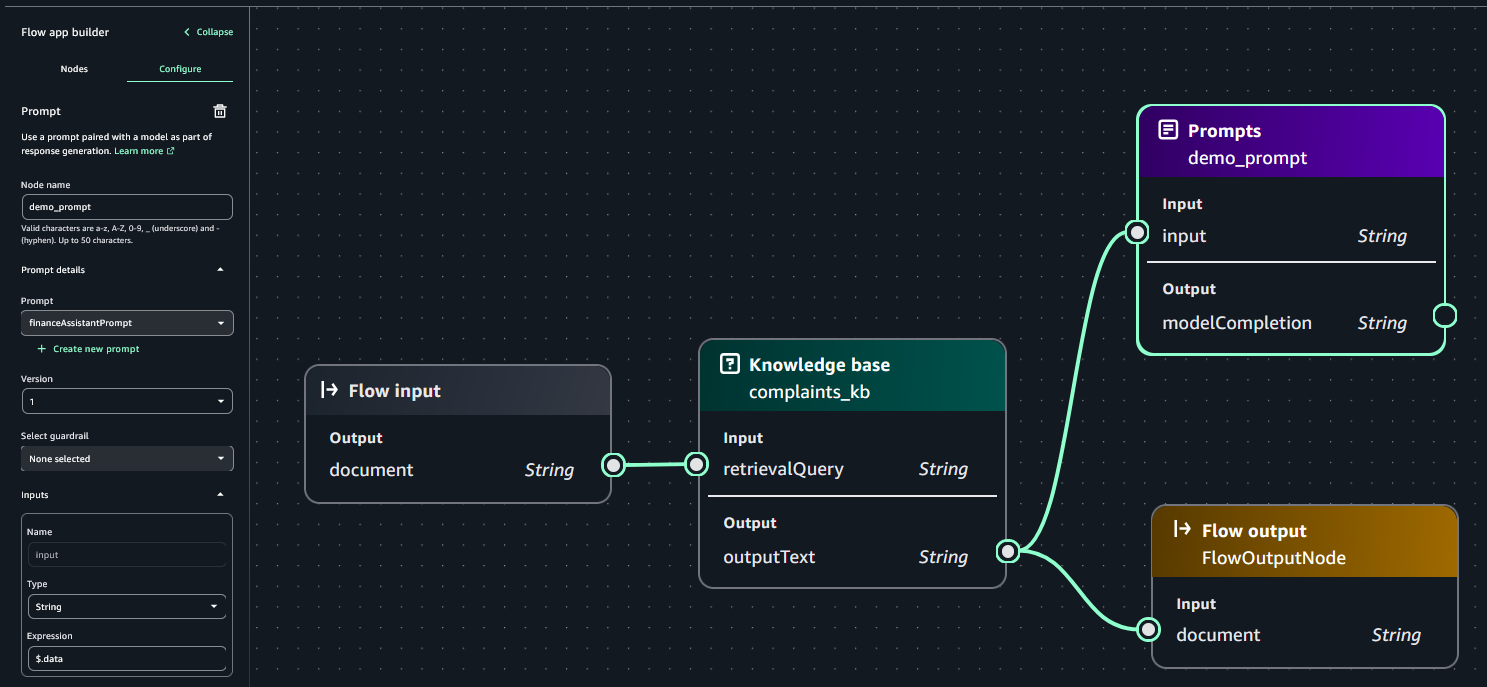
7. Chọn Lưu .
Thêm điều kiện vào ứng dụng luồng của bạn
Nút điều kiện xác định cách luồng xử lý các loại truy vấn khác nhau. Nó đánh giá xem truy vấn có liên quan đến thời gian giải quyết hay thông tin khiếu nại chung, cho phép luồng định tuyến truy vấn một cách phù hợp. Khi truy vấn liên quan đến thời gian giải quyết, truy vấn sẽ được chuyển đến tác nhân trò chuyện để xử lý chuyên biệt; nếu không, truy vấn sẽ nhận được phản hồi trực tiếp từ cơ sở kiến thức. Hoàn thành các bước sau để thêm điều kiện:
- Trên tab Nút trong ngăn trình tạo ứng dụng Flow , hãy thêm một nút điều kiện.
- Trên tab Cấu hình cho nút điều kiện, hãy cung cấp thông tin sau:
a. Đối với Tên nút , hãy nhập tên (ví dụ: demo_condition).
b. Trong mục Điều kiện , đối với Điều kiện , nhập conditionInput == “T”.
c. Kết nối đầu ra của nút nhắc với đầu vào của nút điều kiện.
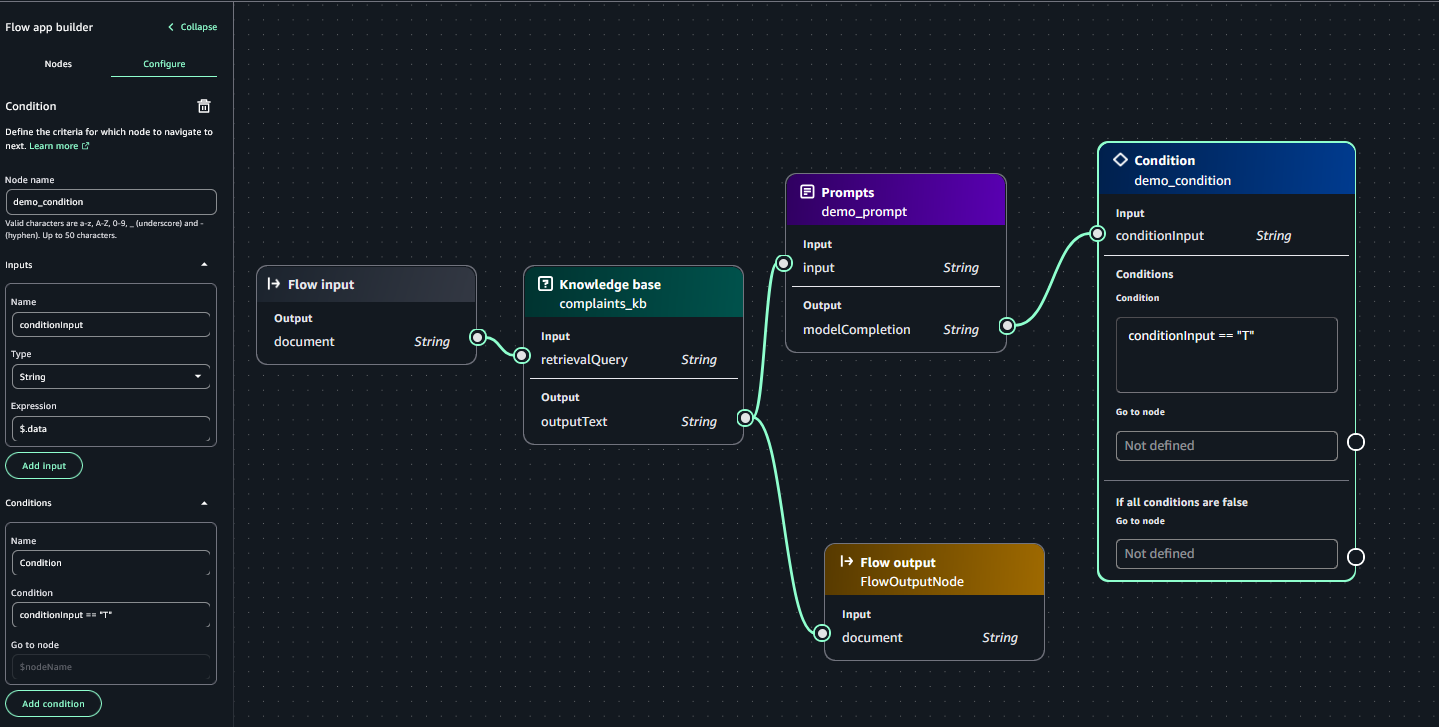
- Chọn Lưu
Thêm một tác nhân trò chuyện vào ứng dụng luồng của bạn
Bây giờ hãy thêm tác nhân trò chuyện mà bạn đã tạo trước đó vào luồng:
- Trên tab Nút trong ngăn trình xây dựng ứng dụng Flow , hãy thêm nút tác nhân.
- Trên tab Cấu hình cho nút tác nhân, hãy cung cấp thông tin sau:
- Đối với Tên nút , hãy nhập tên (ví dụ: demo_agent).
- Đối với tác nhân trò chuyện , hãy chọn DemoAgent.
- Đối với Biệt danh , hãy chọn demoAlias.
3. Tạo các kết nối nút sau:
a. Kết nối đầu vào của nút điều kiện ( demo_condition) với đầu ra của nút nhắc ( demo_prompt).
b. Kết nối đầu ra của nút điều kiện:
- Đặt nếu điều kiện là đúng đối với nút tác nhân ( demo_agent).
- Đặt Nếu điều kiện là sai cho nút đầu ra luồng hiện tại ( FlowOutputNode).
c. Kết nối đầu ra của nút cơ sở kiến thức ( complaints_kb) với đầu vào của lệnh sau:
- Nút tác nhân ( demo_agent).
- Nút đầu ra luồng ( FlowOutputNode).
d. Kết nối đầu ra của nút tác nhân ( demo_agent) với một nút đầu ra luồng mới có tên là FlowOutputNode_2.
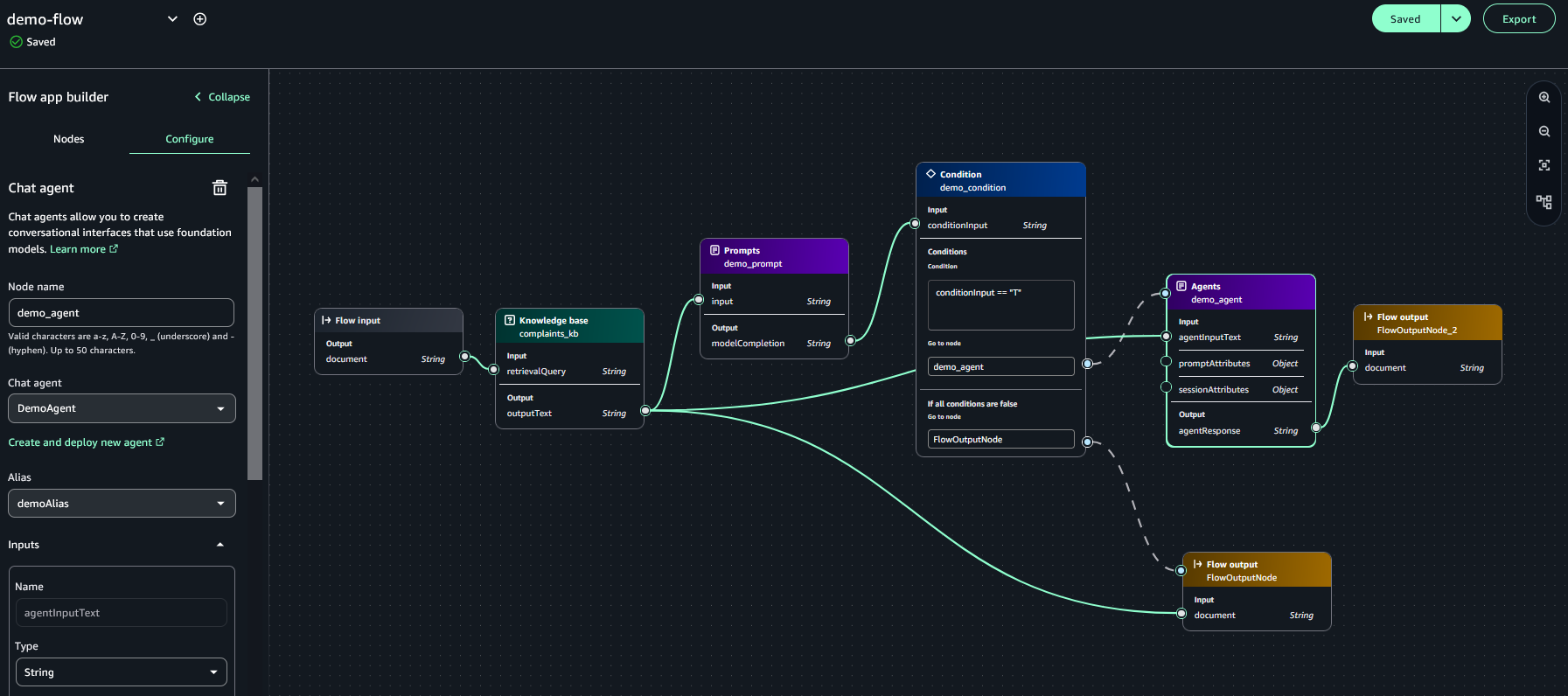
4. Chọn Lưu
Kiểm tra ứng dụng luồng
Bây giờ ứng dụng luồng đã sẵn sàng, hãy thử nghiệm nó. Ở bên phải trang, chọn biểu tượng mở rộng để mở ngăn Kiểm tra .
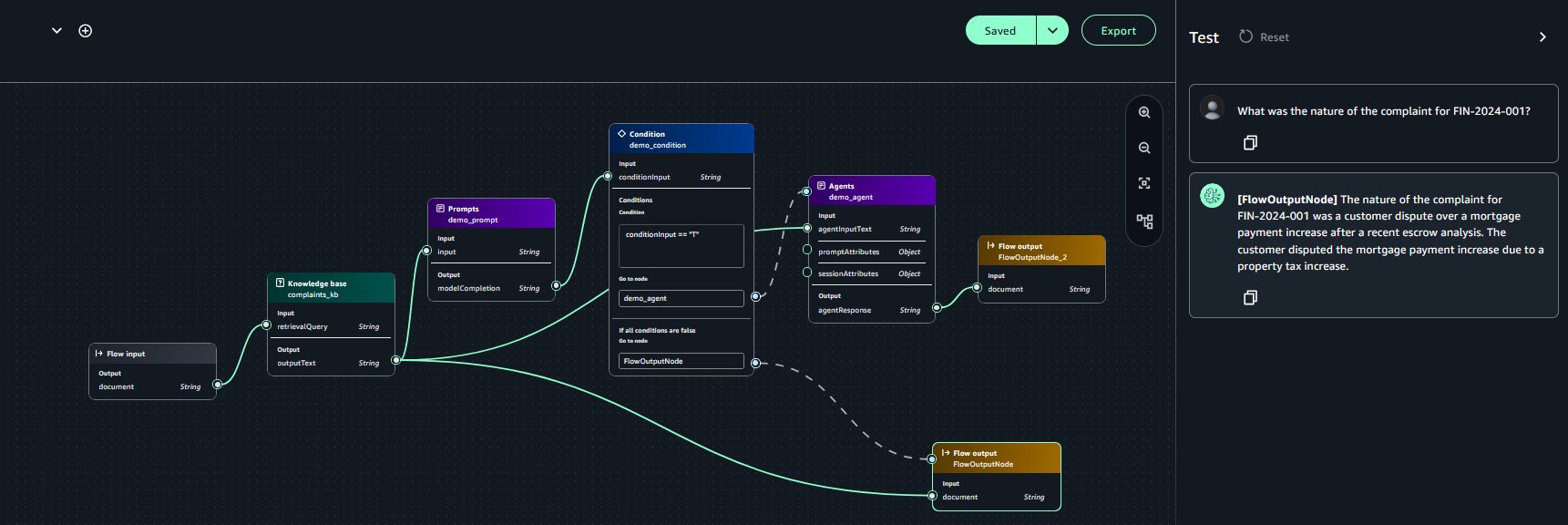
Trong hộp văn bản nhắc Enter , chúng ta có thể hỏi một số câu hỏi liên quan đến tập dữ liệu đã tạo trước đó. Các ảnh chụp màn hình sau đây cho thấy một số ví dụ.
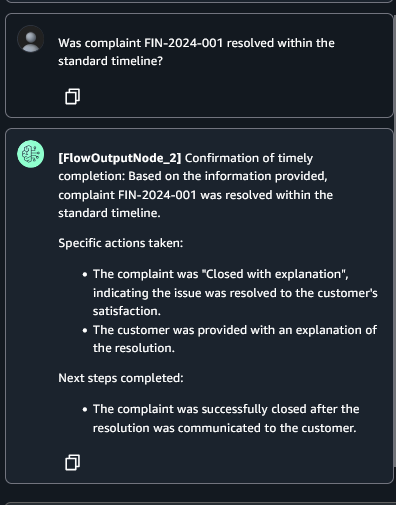
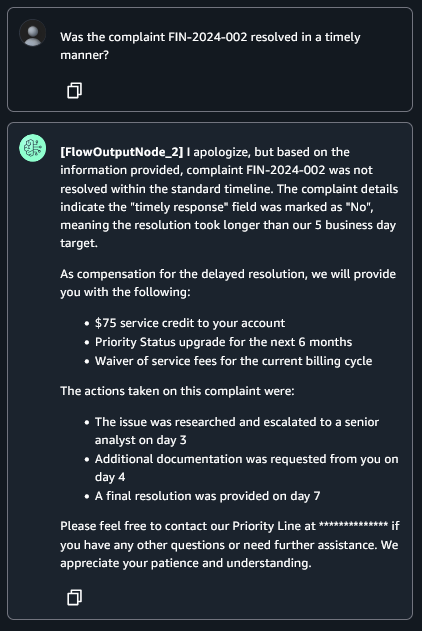
Dọn dẹp
Để dọn dẹp tài nguyên của bạn, hãy xóa luồng, tác nhân, lời nhắc, cơ sở kiến thức và các tài nguyên OpenSearch Serverless liên quan.
Phần kết luận
Trong bài đăng này, chúng tôi đã trình bày cách xây dựng hệ thống tham chiếu khiếu nại hỗ trợ AI bằng ứng dụng luồng trong SageMaker Unified Studio. Bằng cách sử dụng các khả năng tích hợp của SageMaker Unified Studio với các tính năng của Amazon Bedrock như Amazon Bedrock Knowledge Bases, Amazon Bedrock Agents và Amazon Bedrock Flows, bạn có thể nhanh chóng phát triển và triển khai các ứng dụng AI phức tạp mà không cần mã hóa nhiều.
Khi bạn xây dựng quy trình công việc AI bằng SageMaker Unified Studio, hãy nhớ tuân thủ AWS Shared Responsibility Model để bảo mật. Triển khai các biện pháp bảo mật tốt nhất của SageMaker Unified Studio, bao gồm cấu hình IAM phù hợp và mã hóa dữ liệu. Bạn cũng có thể tham khảo Bảo mật trợ lý AI tạo sinh bằng OWASP Top 10 biện pháp giảm thiểu để biết chi tiết về cách đánh giá tư thế bảo mật của trợ lý AI tạo sinh bằng OWASP TOP 10 biện pháp giảm thiểu cho các mối đe dọa phổ biến. Việc tuân thủ các hướng dẫn này giúp thiết lập các ứng dụng AI mạnh mẽ duy trì tính toàn vẹn của dữ liệu và bảo vệ hệ thống.
Để tìm hiểu thêm, hãy tham khảo Amazon Bedrock trong SageMaker Unified Studio và tham gia thảo luận cũng như chia sẻ kinh nghiệm của bạn trong Cộng đồng AWS Generative AI .
Chúng tôi mong muốn được chứng kiến những giải pháp sáng tạo mà bạn sẽ tạo ra với những tính năng mới mạnh mẽ này.
Tìm hiểu thêm về OSAM:
(1) https://osam.io/autonomous-agents/
(2) https://osam.io/chien-luoc-toi-uu-hoa-chi-phi-hieu-qua-cho-amazon-bedrock/